Новости о том, что человека отправили на «сутки» или под «уголовку» из-за содержимого телефона, появляются постоянно. Например, в четверг стало известно, что журналиста и бывшего политзаключенного Сергея Гордиевича, задержанного при возвращении из Польши, арестовали на 15 суток. Телефон у него проверили в пункте пропуска «Брест».
Поэтому следить за безопасностью своего телефона очень важно. За последние месяцы беларуские независимые СМИ и инициативы, в том числе и BGmedia, выпустили несколько инструкций, как почистить телефон, чтобы силовики в нем ничего не нашли.
«Медиазона. Беларусь» рассказывает, где могут спрятаться ваши протестные фото, когда вы думаете, что все удалили. А «Зеркало» и «Киберпартизаны» разобрали, как сделать так, чтобы у силовиков не было повода предъявить претензии к вашему устройству.
Читайте также: Что силовики ищут на границе в телефонах беларусов и как себя обезопасить? Инструкция «Киберпартизан»
Самый действенный способ: сбросить телефон до заводских настроек и завести новый аккаунт учетной записи на Android (Google) или iOS (Apple ID)
Если у вас нет времени на чистку телефона или вы переживаете, что после всех манипуляций хвосты ваших фото все же остались на телефоне, в облаках или архивах приложений, то самым эффективным способом будет завести новый чистый аккаунт учетной записи на Android (Google) или iOS (Apple ID) и сбросить все до заводских настроек.
Если вам необходимо сохранить фото и видео, но держать их в самом устройстве вы не хотите, то загружаем их в облако, например, Dropbox. Дальше удаляем приложение облака. Выходим из учетной записи Google на Android, или Apple ID на iOS.
Делаем полный сброс телефона до заводского и создаем новый аккаунт в Google или Apple ID. Когда вы окажетесь в безопасности, то повторяем процедуру и заходим в ваш прежний аккаунт, устанавливаем приложение с облаком, куда вы загрузили все фото и видео, возвращаем их на телефон.
«Сброс до заводских настроек — один из лучших способов «обнуления». После такой процедуры состояние телефона будет близко к чистому. Но после этого не помешает также очистить свободное место на устройстве. Сделать это можно при помощи iShredder или подобных программ. Ведь даже после сброса есть вероятность, что в памяти телефона остались «следы» каких-то приложений и файлов», — объясняют «Киберпартизаны» «Зеркалу».
Читайте также: Как подготовиться к пересечению границы и почистить телефон? Пересказываем всю информацию и советы тех, кто ее проходил
Проверяем, чтобы в галерею не попадали фото и видео без вашего ведома
Все фото и видео в телефоне сначала попадают в галерею, где и хранятся, пока вы их не удалите. При проверке телефона силовики смотрят галерею в первую очередь. Там могут оказаться не только ваши фото, но и те, что были автоматически сохранены из Viber или WhatsApp.
Чтобы мессенджеры перестали «незаметно» от вас выгружать изображения в галерею, нужно отключить это в настройках. На iPhone и на системе Android отключение будет похожим.
В Viber нажимаем кнопку «Еще» в правом нижнем углу, затем «Настройки», «Данные и мультимедиа». В этом экране убираем галочку возле пункта «Сохранять в галерею».
После переходим в WhatsApp и заходим в меню «Настройки», далее — «Чаты». На экране «Чаты» необходимо убрать выделение с пункта «В Фотопленку». После этого переходим ниже в «Данные и хранилище», оттуда — в меню «Автозагрузка медиа» и там отключаем все.
В отличие от других мессенджеров, в Telegram не активировано автосохранение по умолчанию. Но лучше еще раз проверить вручную. Заходим в приложение и переходим в «Настройки», потом в «Настройки чатов». На этом экране нам надо деактивировать пункт «Сохранять в галерее».
Читайте также: «Мужчину раздели до нижнего белья на досмотре»: Истории проверок телефонов и допросов силовиками из приграничных чатов
Чистим галерею
Просмотреть нужно все альбомы: в том числе скрытые или папки с сохраненками из Viber или WhatsApp. Не забывайте про скриншоты, например, с мемами или новостями, где могут быть «экстремистские» логотипы.
Если хотите сохранить памятные фото с протестов — загрузите их на файлообменник, например, Dropmefiles или облако Mega, отправьте ссылку другу за границей, чтобы он скачал все для вас, а после удалите все загруженное.
После удаления из галереи фото не исчезают бесследно, а переносятся в папку «Недавно удаленные». Такая есть как на Android, так и на iOS. Названия в некоторых моделях телефонов отличаются. Эта папка всегда находится внизу вкладки «Альбомы» в галерее — ее следует очистить.
Важно знать, что изображения частично могут оставаться в кэше, с очисткой галереи кэш не удаляется. Обязательно нужно почистить кэш Telegram: заходим в настройки, далее — «Данные и память» (или «Данные и хранилище» для Android), далее — «Использование памяти», далее — «Очистить весь кэш». Там же в меню можно выставить срок автоудаления кэша (ставим 1 день) и максимальный его размер (тянем бегунок влево, к минимальному).
Читайте также: Беларус больше месяца отсидел за решеткой и составил 13 способов попасть на сутки из-за политики. Некоторые вас удивят
Приводим в порядок Google Photos, «Яндекс Фото» и iCloud Photo
Многие телефоны синхронизируют ваш аккаунт с Google Photos. Особенно это присуще смартфонам на Android, хотя и на iOS это тоже можно сделать. Если у вас установлена эта программа, то войдите в нее, нажмите на аватар вашего профиля, выберите Photos settings > Back up & sync и проверьте, выключена ли синхронизация.
Затем удалите все протестные фото в вашем Google-аккаунте. В Photos («Фото») просмотрите еще раз все альбомы. Как и в случае с обычной галереей, после удаления не забудьте вычистить альбом Bin («Корзина»), который имеет значок мусорной корзины.
Аналогичные действия стоит проделать и в «Яндекс Фото», если оно у вас установлено и включена автозагрузка с галереи. Не забудьте после очистить корзину в «Яндекс Фото», чтобы полностью избавится от удаленных фотографий.
Желательно после всех манипуляций пройтись приложением по очистке свободного места на телефоне, вроде CCleaner или iShredder.
На айфонах по умолчанию включен сервис iCloud Photo Library. В него сохраняются фото и видео с вашего телефона, как и в Google Photos. Проверьте, не синхронизировались ли туда «протестные» фото.
При этом очень важно после удаления снимков еще проверить корзину или архив. Нередко человек может удалить изображение из Google-фото, но забыть почистить корзину.
Читайте также: «Сам я не буду». Юрист объяснил, каким беларусам лучше сообщить властям об иностранных документах, а каким не надо
Не забываем про мессенджеры
Когда вы полностью удалили все «опасные» фото и видео с галереи и облаков, нужно удалить их из мессенджеров, если вы что-то кому-то отправляли.
Переписки в Telegram удаляются быстро и просто, особенно если делать это с ПК. Для этого нужно выбрать чат, нажать на него правой клавишей мыши и выбрать вариант «Очистить историю».
В групповых чатах все сложнее. Полностью удалить все отправленные вами сообщения можно только вручную, выбирая отдельно каждое. Второй вариант — если есть возможность, можно попросить сделать это администратора чата.
Речь не идет о протестных чатах, но, например, вы в кругу друзей, обсуждая волейбол, пару раз «зарубались по политике». Владелец чата может удалить сообщения, которые написали вы (для этого нужно выбрать одно ваше сообщение, нажать на корзину и выбрать «Удалить все сообщения от *имя пользователя*»). Правда, мы заметили, что эта функция по какой-то причине доступна не во всех чатах.
Кроме того — на будущее — можно включить функцию автоудаления сообщений в чатах.
В Viber вы можете удалить все сообщения со своего аккаунта довольно просто. Для этого нужно найти нужный чат и в верху экрана нажать на имя собеседника. Далее выбираем «Информация и настройки» и выбираем «Удалить все сообщения», после чего можем еще и «Удалить чат». Методика удаления сообщений в WhatsApp такая же, как в Viber.
«Если телефон будут проверять компетентные специалисты, то они, скорее всего, обратят внимание на более защищенные мессенджеры, чем Telegram. Могут возникнуть вопросы к тому, почему человек так сильно старается защитить свою переписку.
Но вообще сейчас сотрудников МВД и спецслужб интересует не только Telegram, а все известные им мессенджеры. Тот же Facebook, Instagram. Об этом стоит помнить и переписываться в них так, чтобы это было безопасно. Например, регулярно чистить сообщения или скрывать чаты, если в мессенджере есть такая опция», — объясняют «Киберпартизаны».
Читайте также: «Многие стали пользоваться «чистыми» девайсами». Следователь объяснил, зачем на границе проверяют ІМЕІ телефонов
Какие из популярных мессенджеров стоит считать безопасными, а какие — нет
Из популярных это Telegram. Если немного разобраться с его настройками, приложением можно пользоваться достаточно безопасно. Основная проблема Telegram в том, что зарегистрироваться в нем можно только по номеру телефона. Позже его можно скрыть, но, когда вы регистрируетесь, все пользователи, у кого есть ваш номер в контактах, получат уведомление, что вы присоединились к Telegram.
Следующие в топе из популярных, по мнению «Киберпартизан», WhatsApp и Signal. Эти мессенджеры не связаны с Беларусью или Россией, поэтому, вероятно, они не будут раскрывать данные беларуским силовикам.
Среди мессенджеров, которые не настолько раскручены, «Киберпартизаны» выделяют Matrix или Session.
«Они более безопасны, чем Telegram, но ими, скорее всего, не будут пользоваться ваши родственники. Хотя, если вы хотите безопасно общаться внутри небольшой группы, эти мессенджеры могут быть лучшим выбором», — предполагают эксперты.
По мнению «Киберпартизан», небезопасными можно назвать российские мессенджеры и социальные сети, например, «ВКонтакте». В этот же перечень, считают они, можно отнести и Viber.
Читайте также: В КГБ начали вызывать на допросы людей, которые недавно вернулись из Польши и ранее не сидели за политику
Точно удаляем, а не скрываем посты в Instagram и Facebook
Даже если вы вычистили все посты с протестными фотографиями, это не значит, что они удалены полностью. Удаленные посты автоматически попадают в раздел «Недавно удаленные», где хранятся еще 30 дней.
Если вы намерены окончательно убрать определенное фото или видео, то после удаления вам нужно перейти на страницу своего профиля, нажать на три полоски в верхнем правом углу, войти в «Ваша активность» > «Недавно удаленные» и уже оттуда удалить публикацию.
Куда интереснее со сторис. Все думают, что истории автоматически «исчезают» через 24 часа, но это не так. Они становятся невидимыми для других и попадают в «архив» вашей страницы. Там можно выбрать нужную дату на календаре и посмотреть, что вы загружали в сторис в тот или иной день. Даже в 2020 году. Поэтому лучше зайти в раздел «Архив» в настройках и внимательно изучить, что вы выкладывали или репостили в сторис. Если нашли что-то, удалите.
Похожие процессы происходят и в Facebook. Зайдите в раздел «Настройки и конфиденциальность» > «Журнал действий». Загляните во вкладку «Архив» (там найдете свои сторис). В «Журнале действий» вы можете посмотреть, какие оставляли комментарии за все время, что искали в фейсбуке, какие посещали страницы и так далее — по сути вся история вашей активности. Все это можно удалить.
Проверьте фоторедакторы, такие как Lensa, PicsArt, Canva и прочие. Они содержат себе все фотографии, которые вы обрабатывали.
В телефонах на Android приложения, которые работают с фото и видео, тоже сохраняют эти данные — в кэш, чтобы быстрее их подгружать для работы. Нужно почистить эти программы: для этого зайдите в «Настройки» телефона, далее — в «Управление приложениями».
В разных моделях эта вкладка будет называться по-разному, но везде будет слово «приложения». Найдите там программу, которые нужно почистить, кликните, а затем выберите вкладку, которая связана с управлением памятью приложения. Почистите все, что можно почистить. Вас после этого может «выкинуть» с учетной записи приложения, но это не страшно.
Читайте также: В Беларуси опасно носить с собой мобильник: могут проверить и посадить. Рассказываем, как обезопасить себя
Чистим браузер
Обычно в браузере есть настройки приватности, где можно выбрать, что очищать. В разных браузерах эти настройки могут находиться в разных местах. Можно выделить несколько основных типичных пунктов для очистки:
- История браузера. Это самое очевидное, что стоит очистить. Минус такого действия в том, что придется каждый раз заново искать (забивать в поисковик) нужный сайт.
- Кеш. Можно чистить без опасений. Единственное, если часто чистить кеш, браузер будет расходовать больше интернет-трафика, чем обычно.
- Куки (cookie). Перед их очисткой нужно хорошенько подумать, так как это приведет к тому, что на сайтах, где человек был авторизован, произойдет выход из аккаунтов. Поэтому предварительно убедитесь, что помните все нужные логины/пароли. Некоторые браузеры позволяют очистить куки для каждого сайта отдельно. Иногда это может быть более приемлемым решением.
«Отметим, что браузеры могут хранить и другие данные, которые можно очистить. Например, прошлые загрузки или избранные сайты», — говорят «Киберпартизаны».
Посещая «опасные» сайты, используйте режим инкогнито. Он есть в большинстве браузеров, но может по-разному называться. Например, «Приватное окно». В этом режиме никакие из данных, которые указаны выше, не сохраняются автоматически.
Можно настроить браузер так, чтобы он по умолчанию открывал все ссылки в режиме инкогнито. А еще можно использовать специальный браузер, который не сохраняет историю. Например, Tor.
Все эти меры не являются заменой очистки данных браузера. Периодически стоит проверять, не сохранилось ли в браузере что-нибудь лишнее.
Читайте также: Очевидцы поделились, что нового силовики проверяют в телефонах на беларуской границе. Рассказываем, как защититься
Можно ли пользоваться телефоном, если он побывал в руках силовиков или пограничников
«Киберпартизаны» говорят, что лучше этого не делать, потому что нет гарантий, что в устройство не поставили «жучок». Сделать это могли через программу или физически, то есть вмонтировать руками. Избавиться от первого может помочь сброс телефона до заводских настроек. От второго он не спасет.
«Какой тип «жучка» вам поставили и поставили ли вообще, со 100-процентной гарантией не скажет никто. Обычный телефонный сервис не специализируется на следящем софте и устройствах, так что такие мастера тут вряд ли помогут», — отмечают эксперты.
Если телефон был у пограничников не слишком долго, то максимум, что они могли установить, — это шпионское приложение. В этом случае нужно просмотреть список приложений, поискать среди них подозрительные и, если заметите, удалите.
«Но вообще рекомендуем после любых манипуляций пограничников с телефоном сбросить все до заводских настроек. В этом случае очистятся фото, видео, приложения, контакты и другая информация, но зато удалится и следящая программа, которую теоретически вам могли установить», — объясняют «Киберпартизаны».
Если силовики использовали софт, который способен вытягивать сообщения из мессенджеров, то пароль на вход не поможет. Доступ к сообщениям они получат. Скорее всего, новые телефоны лучше защищены от программ по вытягиванию сообщений, поэтому используйте их. А также регулярно обновляйте систему, когда приходят обновления.
Перед пересечением границы лучше выйти из аккаунта. Тогда, вероятно, переписки не будут доступны для выкачки с помощью сторонних программ.
Читайте также: «Краткое пособие по экстренной эвакуации» от беларуского ученого, которому пришлось бежать из Беларуси тайными тропами

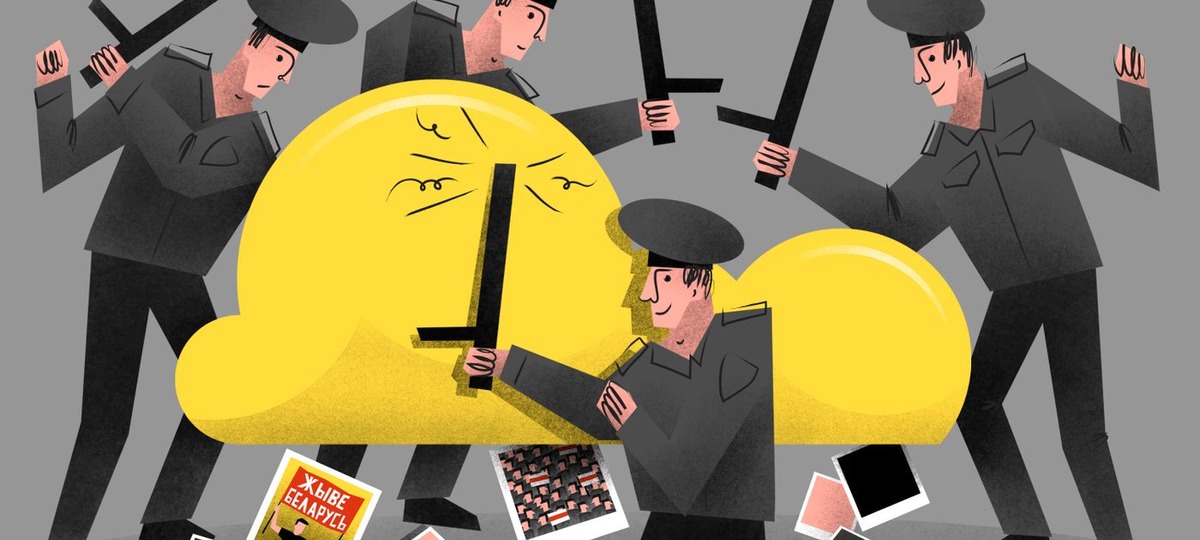
Сообщить об опечатке
Текст, который будет отправлен нашим редакторам: